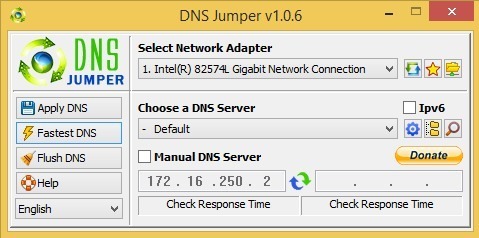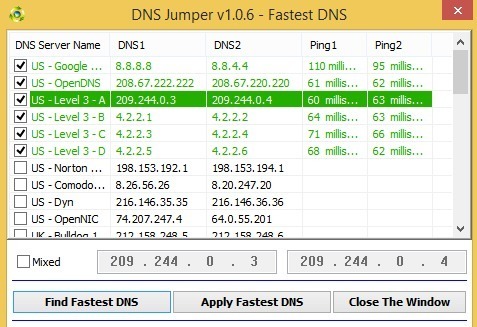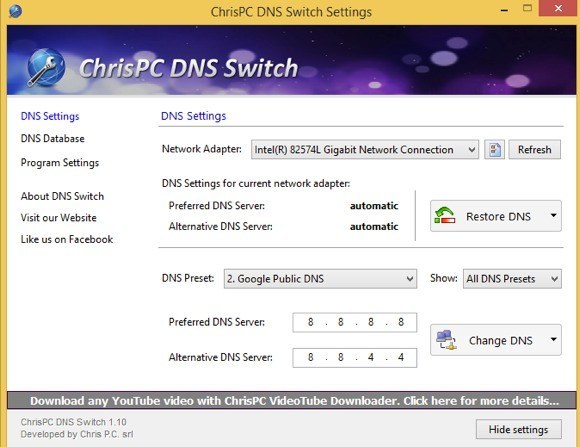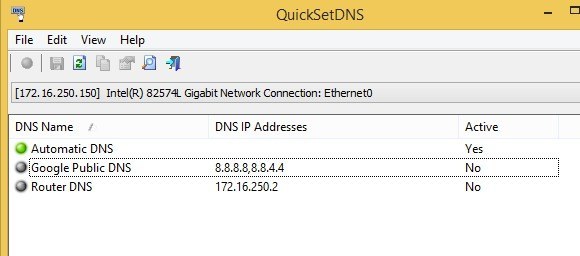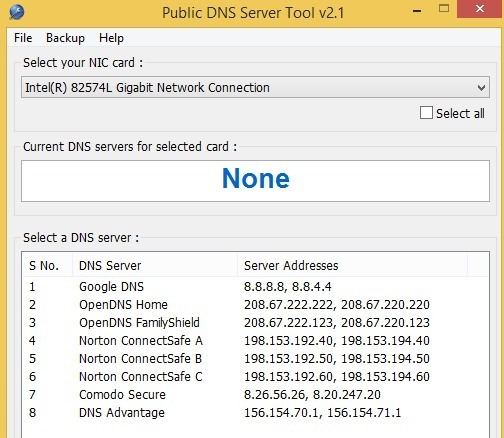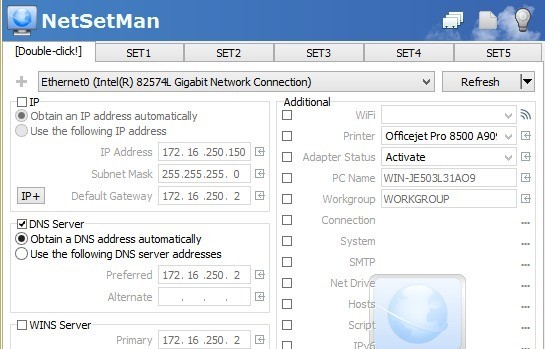با وجودی که اکثر مردم به آن اهمیت نمی دهند، چندین جی کوئری وجود دارد که مایل به تغییر سرورهای DNS در سیستم خود به دلایل مانند سرعت، حریم خصوصی و امنیت هستند. من قبلا در مورد بهترین سرویس دهنده های رایگان DNS عمومی نوشته ام که می توانید برای افزایش سرعت مرور و افزایش امنیت استفاده کنید.
همچنین، بسته به جایی که شما زندگی می کنید یا جایی که به آن سفر می کنید، ارائه دهنده فعلی DNS ممکن نیست سریعترین باشد به عنوان مثال، اگر شما در نیویورک هستید و شما از OpenDNS استفاده می کنید و سپس به لس آنجلس سفر می کنید، ممکن است متوجه شوید که Google Public DNS در واقع سریع تر است.
می خواهد تنظیمات DNS را به صورت دستی تغییر دهد؟ راه بهتر این است که یک برنامه کار را برای شما انجام دهد.
DNS Jumper
در این مقاله، پنج ویژگی مفید برای اتوماسیون روند تغییر تنظیمات DNS در Windows ذکر شده است.DNS Jumper برنامه مورد علاقه من برای این فرآیند است زیرا تمام ویژگی هایی را که من در یک رابط کاربری زیبا و تمیز نیاز دارم. چیزی که من واقعا در مورد آن دوست دارم این است که قابل حمل است، به این معنی است که شما لازم نیست آن را بر روی سیستم خود نصب کنید. شما می توانید آن را فقط از روی دیسک یا از درایو USB اجرا کنید، اگر دوست دارید. در اینجا ویژگی هایی هستند که باعث می شود این بهترین برنامه سوئیچینگ DNS باشد:
1. بازیابی و تنظیمات پیش فرض DNS- تنظیمات اصلی DNS را ذخیره می کند، بنابراین می توانید به همان تنظیمات DNS اصلی خود بازگردید، همانطور که به راحتی آنها را تغییر دادید. دو گزینه وجود دارد، بازگردانی و پیش فرض. Restore تنظیمات DNS را به آخرین مجموعه ای از سرورهایی که پیکربندی کرده اید تغییر خواهد داد و به طور پیش فرض آن را به تنظیمات ISP تغییر خواهد داد.
2. یافتن سریعترین DNS سرورها- بر روی دکمه سریعترین DNSکلیک کنید و یک محاوره خنک کوچک دریافت خواهید کرد که در آن شما می توانید سرورهایی را که میخواهید تست کنید انتخاب کنید و سریعا ببینید کدام یک سریعترین است. سپس شما می توانید یک دکمه دیگر کلیک کنید و سرور DNS خود را به سریعترین به طور خودکار تنظیم کنید! شیرین!
3. DNS Flush- این پاک کردن کش DNS Resolver را، اطمینان حاصل کنید که اتصال شما با استفاده از تنظیمات DNS جدید به جای تنظیمات قبلی ذخیره شده است. یکی دیگر از گزینه های عالی است که بسیار مفید است.
4. دستی سرور DNS- در نهایت، شما همچنین می توانید گزینه DNS سرور را نیز وارد کنید، که دوباره یک ویژگی مفید است چون زمان هایی وجود دارد که من نمی خواهم از یک سرور در لیست استفاده کنم.
ChrisPC DNS سوئیچ
ChrisPC DNS Switch یک ابزار خوب دیگر است که کار را انجام می دهد، البته نه به عنوان DNS Jumper. برای شروع، این برنامه به شما اجازه نمی دهد سرعت سرعت سرورهای مختلف DNS را در پایگاه داده بررسی کنید، بنابراین شما باید از یک برنامه جداگانه برای دریافت این اطلاعات استفاده کنید. در غير اينصورت، تقريبا تمام ويژگي هاي ديگري را مي توانيد داشته باشيد: مي توانيد تنظيمات اصلي يا پيشين DNS خود را بازيابي کنيد، در هنگام تغيير DNS در حافظه پنهان DNS ذخيره مي شود و شما مي توانيد DNS سرور را به صورت دستی وارد کنيد.
یکی دیگر از ویژگی های خنک این برنامه این است که دارای برخی از DNS های پیش فرض مانند DNS امن (جلوگیری از نرم افزارهای مخرب / ویروس)، خانواده Safe (بلوک های پورنو، مواد مخدر و غیره) و DNS ناشناس (بدون ردیابی). با این حال، این برنامه باید برای اجرا اجرا شود و یک آگهی کوچک در پایین رابط کاربری وجود دارد که به نرم افزار دیگرش پیوند دارد.
QuickSetDNS
/ s>
QuickSetDNS از شرکت مورد علاقه من Nirsoft است. این بچه ها همیشه با ابزارهای دیوانه ای بیرون می آیند و QuickSetDNS یکی از آنهاست. این برنامه فوق العاده است و تمام نسخه های 64 بیتی ویندوز 8 را به کار می گیرد، اما به هر دلیلی تصمیم گرفتند فقط یک گزینه را در لیست عمومی DNS ثبت کنند. اگر فقط قصد استفاده از Google Public DNS را دارید، خوب است، اما اگر حداقل دو گزینه محبوب را اضافه کردید، خوب بود. شما می توانید نوشته ها را به صورت دستی اضافه کنید و این تنها یک کار یک بار است، اما هنوز چیزی نیست که کاربر باید انجام دهد.
به طور کلی، سوئیچینگ به زحمت می تواند و از USB stick اجرا شود، بدون نصب لازم است شما همچنین می توانید به سرورهای پیش فرض DNS خود را از مسیریاب خود بازگردانید.
9
ابزار سرور عمومی DNS
DNS سرور عمومی DNS Switcher دارای لیستی کوچکتر از سرورهای DNS Jumper و ChrisPC DNS است، از یکی در QuickSetDNS. با این وجود، این برنامه هیچ راهی برای تست سرعت سرورهای DNS ندارد، به همین علت، DNS Jumper مورد علاقه من است. شما می توانید تنظیمات DNS را در این برنامه پشتیبان تهیه کنید و بازگردانید، اما باید به صورت دستی آن را انجام دهید و فایل را به عنوان یک فایل رجیستری ذخیره می کند.
یکی از ویژگی های خوب این است که توانایی انتخاب همه کارت های شبکه در مورد شما بیش از یک دارید و سرورهای DNS را برای همه آنها تغییر دهید. شما همچنین نیازی به نصب این برنامه ندارید، که خوب است.
NetSetMan
یک فایل INI وجود دارد که می توانید ویرایش کنید اگر می خواهید سرور های DNS بیشتری را به رابط برنامه اضافه کنید.برخلاف سایر برنامه های ذکر شده در بالا، NetSetMan به طور خاص برای تغییر تنظیمات DNS طراحی نشده است. با این حال، آن ویژگی های ساخته شده در آن به طوری که شما می توانید از آن استفاده کنید به سرعت تغییر تنظیمات DNS خود را. با استفاده از NetSetMan، می توانید به فایل بروید و بر روی Get Current Settings کلیک کنید تا تنظیمات جاری برای رایانه شما، که شامل نوشته های DNS است، را دریافت کنید.
سپس شما می توانید تا 5 مجموعه اضافی تنظیمات ایجاد کنید و هر یک از آنها می توان به یک سرور DNS عمومی متصل شد. شما باید این را به صورت دستی تنظیم کنید، بنابراین زمان بیشتری را صرف خواهید کرد، اما اگر برنامه ای برای مدیریت برخی تنظیمات علاوه بر تنظیمات DNS داشته باشید، این برنامه بسیار شیرین است.
بنابراین پنج گزینه برای تغییر سریع تنظیمات DNS در رایانه ویندوز شما وجود دارد. امیدوارم، شما با استفاده از این سرورهای DNS سریع تر، خصوصی تر و ایمن تر می شوید. لذت ببرید!